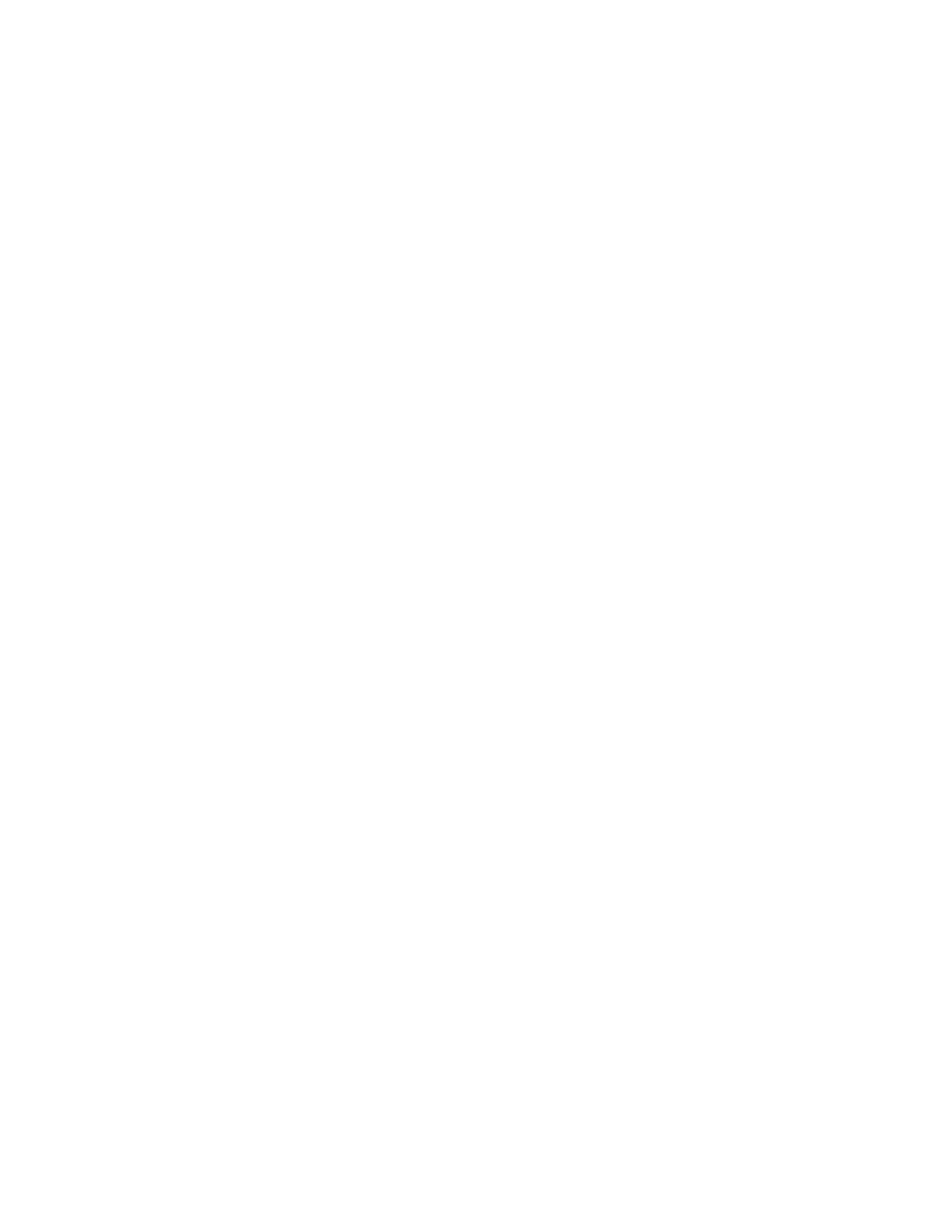
Problemer som fører til at du ikke kan bruke MacBook
Hvis MacBook-maskinen ikke reagerer eller markøren ikke flytter seg
I sjeldne tilfeller kan det forekomme at programmer «fryser» på skjermen. I Mac OS X kan
du avslutte programmer som «fryser» (slutter å reagere), uten å starte maskinen på nytt.
Slik tvinger du et program til å avslutte:
1
Trykk på Kommando- (x), Tilvalg- (z) og Esc-tasten, eller velg Apple () > Tvungen
avslutning fra menylinjen.
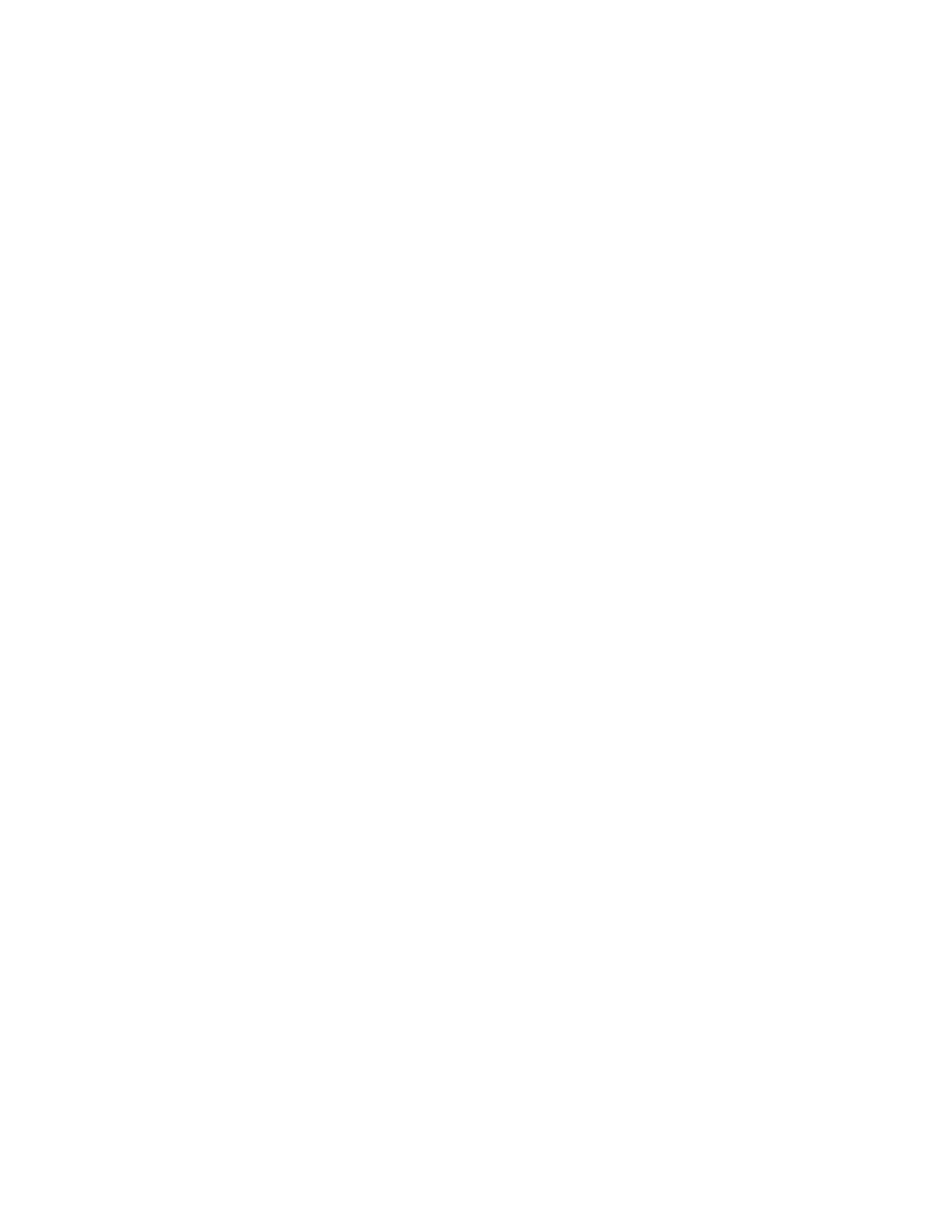
Kapittel 4
Problemer og løsninger
53
Tvungen avslutning-dialogruten vises med programmet markert i listen.
2
Klikk på Avslutt.
Programmet avsluttes, men de andre programmene forblir åpne.
Hvis det er nødvendig, kan du også starte Finder på nytt ved hjelp av denne
dialogruten.
Arkiver arbeid du holder på med i andre programmer, og start maskinen på nytt for
å forsikre deg om at problemet er løst.
Hvis problemet oppstår ofte, velger du Hjelp > Mac-hjelp fra menylinjen øverst
på skjermen. Søk etter ordet «fryser» for å finne informasjon om hva du kan gjøre
når maskinen slutter å reagere.
Hvis problemet bare oppstår når du bruker et bestemt program, kontakter du
programvareleverandøren for å finne ut om programmet er kompatibelt med
maskinen. Support- og kontaktinformasjon for programvaren som fulgte med
MacBook-maskinen, finnes på www.apple.com/guide.
Hvis du vet at programmet er kompatibelt, kan det hende at du må installere
systemprogramvaren på nytt. Les «Reinstallere programvaren som fulgte med
MacBook» på side 61.
Hvis MacBook-maskinen «fryser» ved oppstart, du ser et blinkende spørsmålstegn
eller skjermen er svart og dvaleindikatorlyset lyser konstant (ikke i dvale)
Det blinkende spørsmålstegnet betyr vanligvis at maskinen ikke kan finne
systemprogramvare på harddisken eller andre tilkoblede disker.
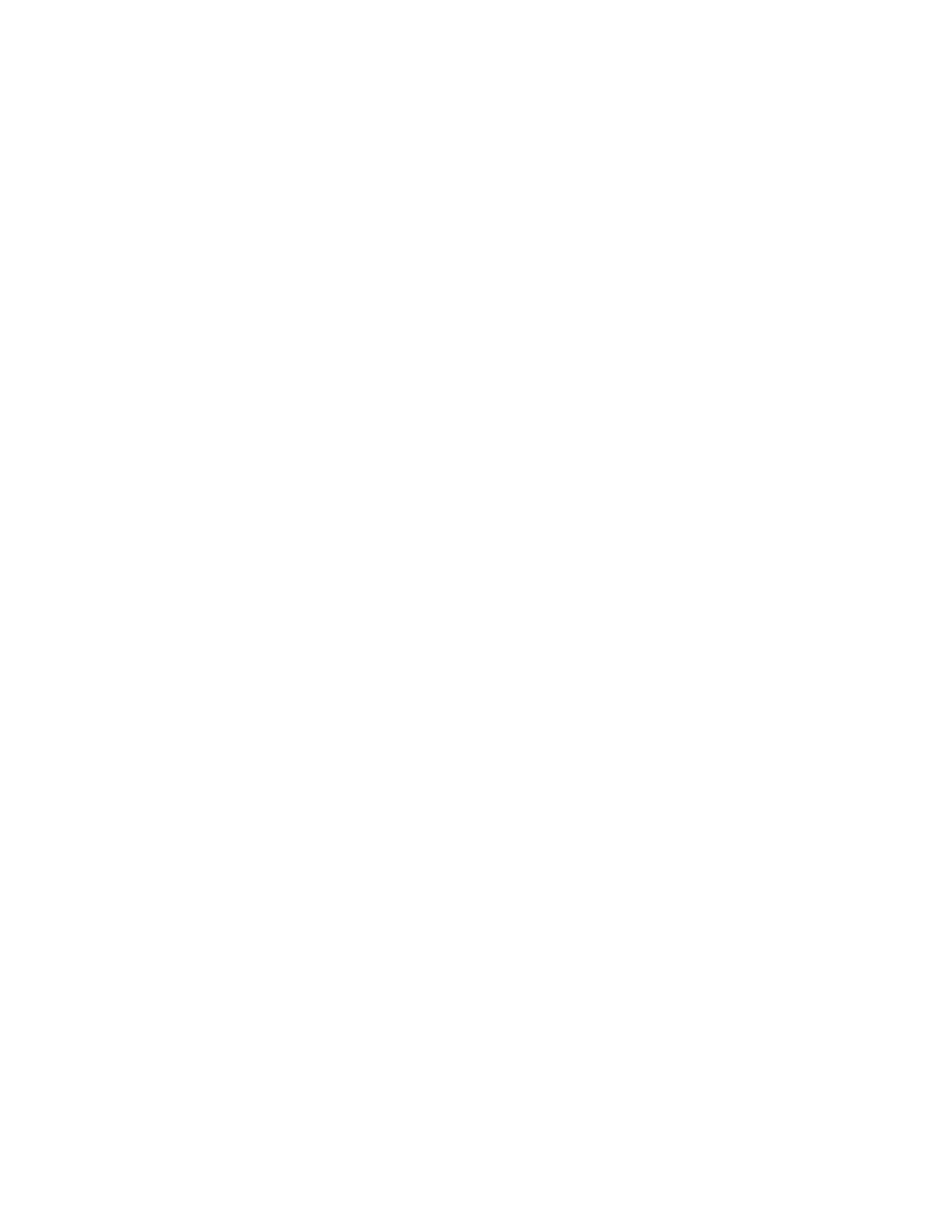
54
Kapittel 4
Problemer og løsninger
 Vent noen sekunder. Hvis ikke maskinen starter straks, slår du den av ved å holde nede
På/av-knappen (®) i omtrent 8 til 10 sekunder. Koble fra alle eksterne enheter og prøv
å starte på nytt ved å trykke på På/av-knappen (®) mens du holder Tilvalg- (z) tasten
nede. Når maskinen starter opp, klikker du på harddisksymbolet og deretter på
høyrepilen. Når oppstarten er fullført, åpner du Systemvalg og klikker på Startdisk.
Marker en lokal Mac OS X-systemmappe.
 Hvis det ikke fungerer, prøver du å reparere disken ved hjelp av Diskverktøy:
 Sett inn Mac OS X Install-DVD-en i datamaskinen.
 Start maskinen på nytt, og hold nede C-tasten under oppstarten.
 Velg Installerer fra menylinjen, og velg deretter Åpne Diskverktøy. Når Diskverktøy
starter, følger du instruksjonene i Førstehjelp-panelet for å forsøke å reparere
harddisken.
Hvis det ikke hjelper å bruke Diskverktøy, kan det hende at du må installere
systemprogramvaren på nytt. Les «Reinstallere programvaren som fulgte med
MacBook» på side 61.
Hvis MacBook-maskinen ikke starter
Prøv følgende forslag i rekkefølge til maskinen starter:
 Forsikre deg om at strømforsyningsenheten er koblet til maskinen og til et strømuttak
som virker. Forsikre deg om at du bruker MagSafe-strømforsyningsenheten på 60 W
som fulgte med MacBook-maskinen. Hvis strømforsyningsenheten slutter å lade
batteriet og indikatorlyset på strømforsyningsenheten ikke lyser når du kobler til
strømkabelen, kobler du fra strømkabelen og kobler den deretter til igjen.
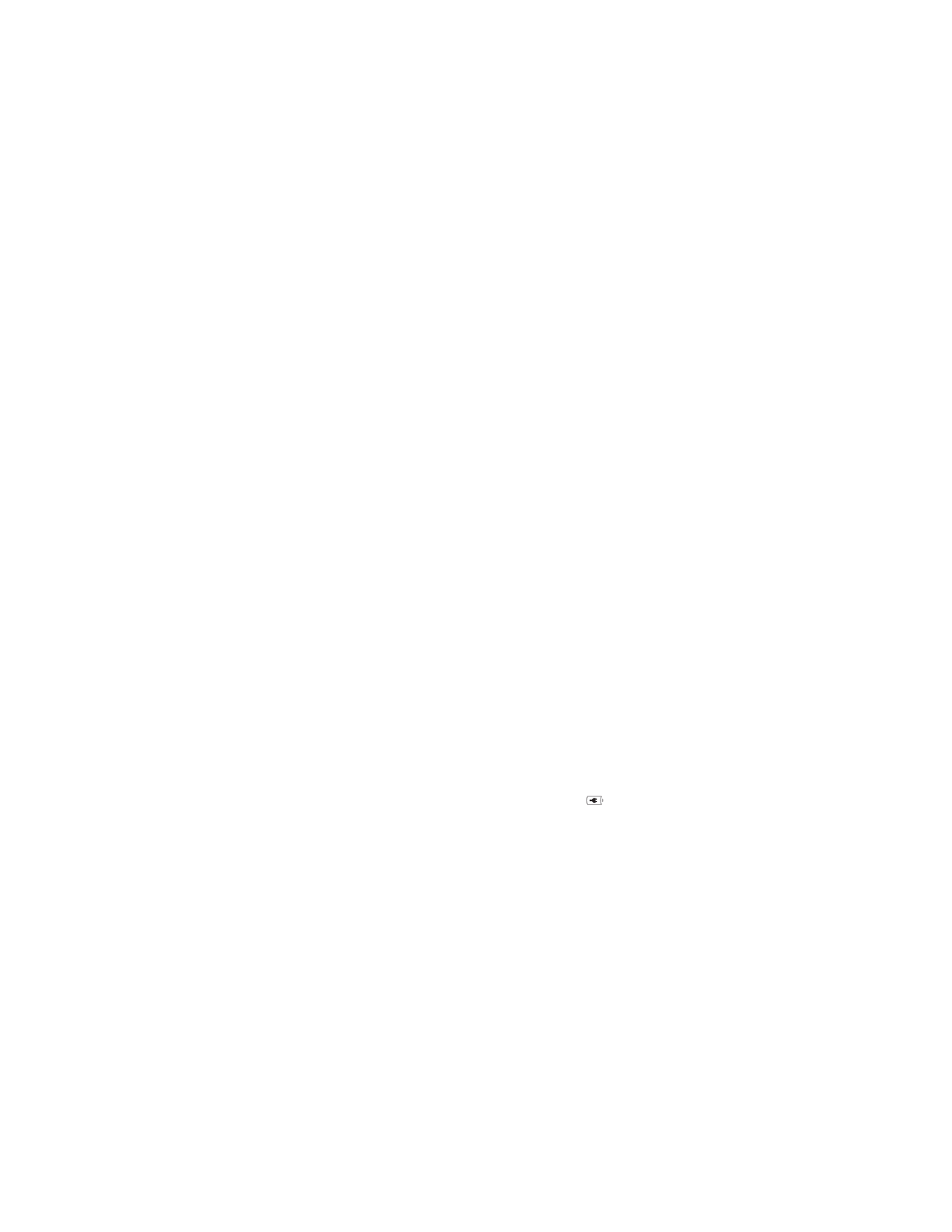
Kapittel 4
Problemer og løsninger
55
 Hvis indikatorlyset på MagSafe-pluggen lyser gult, er det mulig at batteriet må lades.
La strømforsyningsenheten være koblet til, og lad batteriet mens maskinen er slått
av. Et grønt lys betyr at batteriet er fulladet.
 Hvis du ikke får løst problemet, nullstiller du MacBook-maskinens strømhåndtering
ved å koble fra strømforsyningsenheten og holde På/av-knappen (®) nede i minst
5 sekunder.
 Hvis du nylig har installert ekstra hukommelse, bør du forsikre deg om at den er riktig
installert og kompatibel med maskinen din. Kontroller om maskinen starter hvis du
fjerner den nye hukommelsen og installerer den gamle (les side 46).
 Trykk på På/av-knappen (®), og hold deretter nede tastene Kommando (x),
Tilvalg (z), P og R til du hører oppstartlyden for andre gang. Dette nullstiller
parameter-RAM (PRAM).
 Hvis MacBook-maskinen fremdeles ikke starter, leser du «Service, support og mer
informasjon» på side 63 for informasjon om hvordan du kontakter Apple angående
service.
Hvis skjermen plutselig blir svart eller MacBook-maskinen «fryser»
Prøv å starte MacBook-maskinen på nytt.
1
Koble fra alle enheter som er koblet til MacBook-maskinen, bortsett fra
strømforsyningsenheten.
2
Trykk på På/av-knappen (®) for å starte maskinen på nytt.
3
La batteriet lade til minst 10 prosent før du kobler til eksterne enheter og fortsetter
å arbeide på maskinen.
Du kontrollerer batteriets ladenivå ved å se på batterisymbolet (
) i menylinjen.
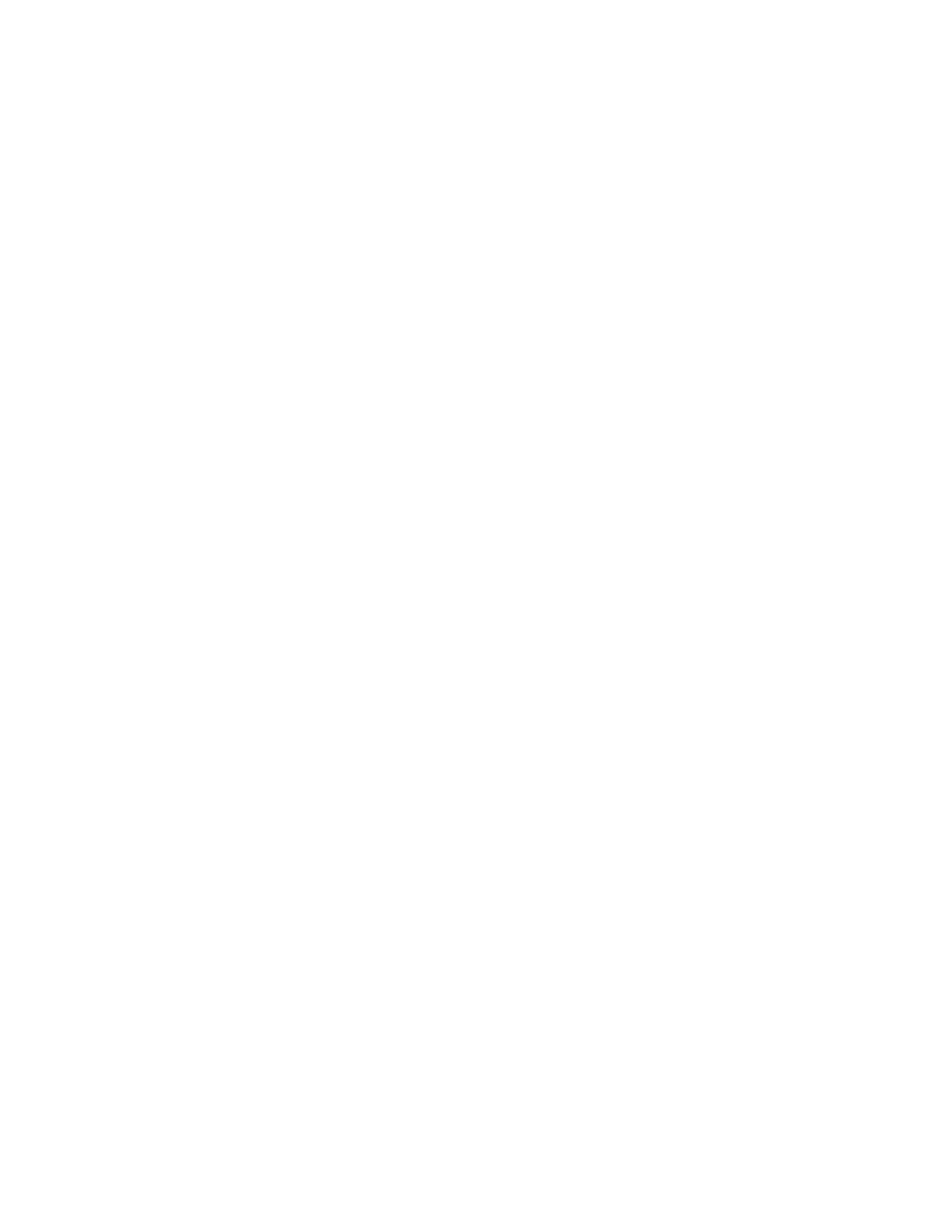
56
Kapittel 4
Problemer og løsninger
Skjermen kan også bli mørkere hvis du bruker strømsparingsfunksjoner for batteriet.
Hvis en lydenhet som er koblet til lydporten, ikke fungerer
Koble fra lydenheten. Velg Apple () > Systemvalg, og åpne Lyd-valgpanelet. I Lyd inn-
panelet angir du om du vil at porten skal brukes som lydinngang eller lydutgang. Koble
til lydenheten igjen.
Merk: Hvis du bruker Windows på MacBook-maskinen, støtter porten kun lyd ut.
Hvis du har glemt passordet
Du kan tilbakestille administratorpassordet og passordene for alle andre kontoer.
1
Sett inn Mac OS X Install-DVD-en. Deretter starter du maskinen på nytt og holder nede
C-tasten mens den starter opp igjen.
2
Velg Verktøy > Nullstill passord fra menylinjen. Følg instruksjonene som vises på skjermen.
Hvis du har problemer med å mate ut en plate
 Avslutt programmer som kan tenkes å bruke filer på platen, og prøv på nytt.
 Hvis dette ikke hjelper, starter du maskinen på nytt og holder nede styreflateknappen
mens maskinen starter.